本节书摘来自异步社区《树莓派python编程入门与实战(第2版)》一书中的第2章,第2.2节,作者[美] richard blum christine bresnahan,陈晓明 马立新 译,更多章节内容可以访问云栖社区“异步社区”公众号查看。
树莓派第一次启动的时候,你不必提供用户名和密码。然而,在初始化启动之后的所有后续启动中,都会看到raspbian的登录屏幕。清单2.1显示了如何登录树莓派。默认情况下,输入用户名pi和密码raspberry就可以了。注意当你输入密码的时候,屏幕上不会显示任何东西,这是正常的。
清单2.1 登录树莓派
成功登录后,可以看到清单2.1所显示的信息。raspbian的提示符看起来就像这样:
<code>pi@raspberrypi ~ $</code>
这也称为linux命令行。通过使用命令行,你可以输入命令以完成不同的任务。要让命令生效,其大小写要正确,并按回车键提交。
清单2.2显示了输入whoami命令后的结果。whoami命令会显示键入了命令的用户是谁。在这个例子中,你可以看到是用户pi输入了命令。
清单2.2 在命令行输入一条命令
可以用linux命令行做很多事情。表2.1列出的一些命令可以帮助你开始学习python编程。
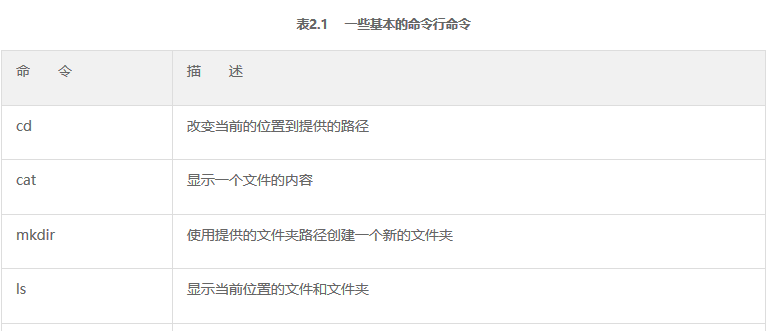
在接下来的“实践练习”中,你可以开始使用这些命令以便更好地理解它们。
实践练习
登录并使用一些命令行命令
在本节,你将会在raspbian命令行中尝试使用一些命令。正如在下面的操作步骤中所看到的,使用命令行一点也不难。
1.给树莓派通上电。你会看到很多启动消息滚过屏幕。这些消息提供了很多信息,最好养成看这些消息的习惯。可能你不知道它们是什么意思,但是不用担心。随着时间的推移,你将会了解。
2.在raspberrypi login:提示符后,键入pi并且按回车键;然后会看到password:提示符。
3.在password:提示符之后,输入raspberry并且按回车键。如果成功,你将会看到pi@raspberrypi~ $提示符;如果没有成功,你会看到消息“login incorrect”(登录错误)并且会再次看到raspberrypi login:提示符。
4.在pi@raspberrypi ~ $提示符之后,输入whoami并且按回车键。你应该看到单词pi显示了出来,然后在下一行,又一个pi@raspberrypi ~ $提示符会显示出来。
5.现在,在提示符后输入命令calendar并且按下回车。可以看到关于今天以及接下来几天的一些有意思的事情。
6.输入ls命令然后回车。你应该可以看到当前文件夹下的所有文件和子文件夹列表。这个文件夹又称为“当前工作目录”。
7.输入pwd命令然后回车。它会显示当前工作目录的实际名称。如果你使用用户pi登录进树莓派,默认情况下它会显示当前工作目录是/home/pi。
8.输入mkdir py3prog后回车,来创建一个叫py3prog的子文件夹。你将会使用它来存储所有的python程序以及工作进程。
9.你可以输入ls命令并回车,来查看所创建的子文件夹。除了刚才在第6步中看到的文件和子文件夹外,你现在应该可以看到py3prog子文件夹。
10.如果要把当前工作目录变成新创建的py3prog,可以输入cd py3prog然后回车。
11.要确定你在正确的工作目录下,可以键入pwd并回车,应该会显示目录名称为/home/pi/py3prog。
12.现在可以通过简单地输入cd并回车,回到用户pi的主目录。要确定成功退回到了主目录,可以键入pwd并回车。应该显示目录名为/home/pi,表示已经退回到了主目录。
13.(警告:下面这条命令不会工作,当然它也不应该工作。)输入命令reboot然后回车。你应该看到消息:reboot: must be superuser.,如清单2.3所示。
清单2.3 尝试不用sudo重启
14.输入sudo reboot然后回车,树莓派应该就重启了。
15.在树莓派的raspberrypi login:提示符后输入pi然后回车。现在应该看到了password:提示符。
16.在password:提示符之后,输入raspberry并且按回车键。如果成功,你将会看到pi@raspberrypi ~ $提示符。如果没有成功,你会看到消息“login incorrect”并且会再次看到raspberrypi login:提示符。
17.如果要修改账户pi的默认密码,输入命令sudoraspi-config并且回车。应该可以看到跟第一次启动一样的基于文本的菜单:
18.按向下箭头键直到到达change user password(修改用户密码)菜单选项。按回车键。
19.屏幕上应该会显示“you will now be asked to enter a new password for the pi user”(现在你要为用户pi输入一个新密码)。按回车键。
20.当你在屏幕左下角看见enter new unix password(输入新的unix密码)时,输入账户pi的新密码,然后按回车键(密码需要至少8个字符长,使用字母和数字的组合)。同样,当输入新密码时,它不会显示在屏幕上。
21.当你在屏幕左下角看见retype new unix password:时,再次输入账户pi的新密码,然后按回车键。如果输入正确,则会看到屏幕上显示密码更改成功。在这种情况下,按回车键继续。
22.如果密码输入不正确,你将会看到一个消息there was an error running do_change_pass。在这种情况下,需要重复步骤18~21步直到成功。
23.回到raspbian配置(raspi-config)菜单,按tab键高亮以选择,然后按回车键退出菜单。
24.在屏幕的左下角,你应该会看到已经回到raspbian提示符了。在raspbian提示符后输入sudopoweroff并回车就可以退出树莓派并关闭电源。
现在你已经知道了几个linux命令行命令了。你可以进行登录、切换到子目录、列出子目录中的文件,甚至做一些管理工作,如改变账户的密码或重启系统。